Leer hoe u een video bijsnijdt met Premiere
Adobe Premiere is een van de meest professionele video-editors waarmee u video's kunt bewerken en maken. Hiermee kunt u een video bewerken, effecten toevoegen en de beelden vervolgens naar elke bestemming exporteren. Ken jij hoe je video bijsnijdt in Premiere?
In deze stapsgewijze zelfstudie laten we u zien hoe u Adobe Premiere Pro gebruikt om de beeldverhouding van een video te wijzigen. Bovendien wordt een geweldig Premiere-alternatief aanbevolen waarmee u uw video beter in een rechte hoek kunt spiegelen of bijsnijden.
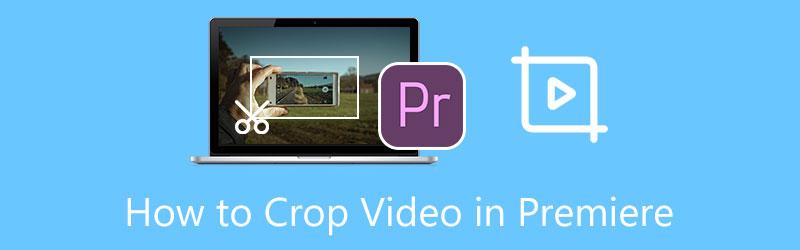
- GIDSENLIJST
- Deel 1. Video bijsnijden in première
- Deel 2. Beste première-alternatief voor het bijsnijden van een video
- Deel 3. Veelgestelde vragen over Adobe Premiere Pro Crop Video
Deel 1. Een video bijsnijden in Premiere
Premiere Pro is geen gratis videobewerkingsproduct. Je kunt het 7 dagen gratis krijgen. Daarna moet u US$20,99/maand betalen voor het gebruik van Premiere Pro. Relatief gesproken biedt Adobe Premiere je een ingewikkeldere manier om een video bij te snijden via de ingebouwde functie Bijsnijdeffect. Dan kun je onderstaande tutorial gebruiken om een video bij te snijden met Adobe Premiere Pro.
Als u Premiere niet op uw computer hebt geïnstalleerd, gaat u naar de Adobe-website en downloadt u het eerst gratis. Hier kunt u ervoor kiezen om een gratis proefperiode van 7 dagen te starten of deze direct te kopen.
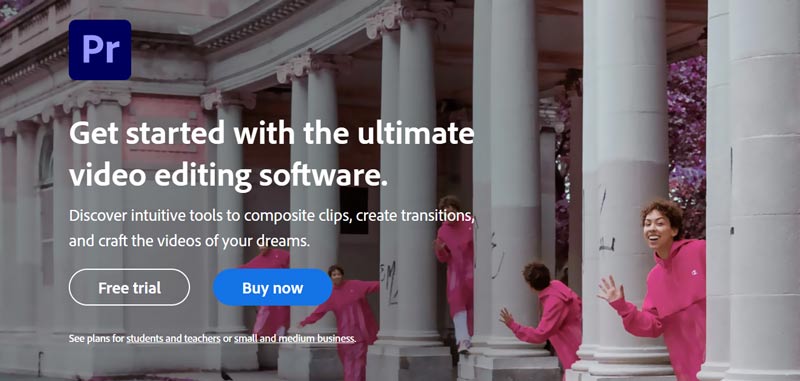
Open Adobe Premiere Pro en start een nieuw project. U kunt op het bovenste menu Bestand klikken en vervolgens de optie Bestand importeren kiezen om uw video eraan toe te voegen. Sleep de video naar de tijdlijn om deze later te bewerken.
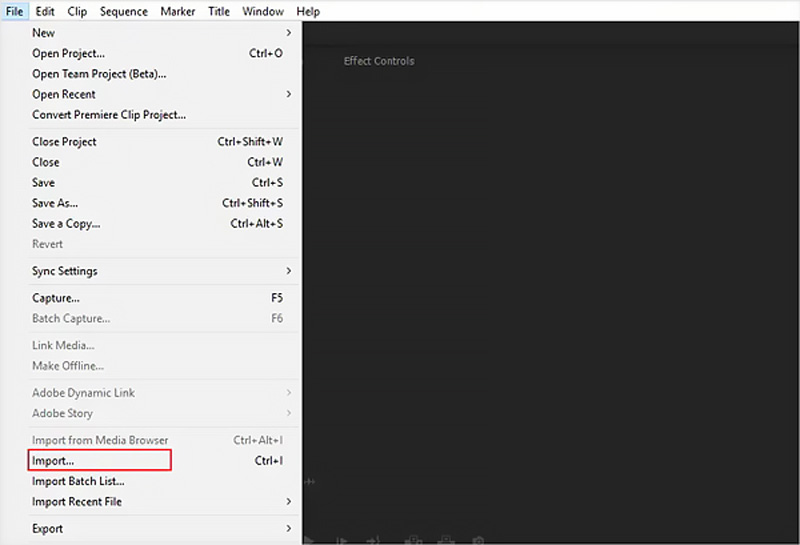
Klik op uw video op de tijdlijn van de première om deze te markeren. Ga naar de Effectbediening paneel, kies Video-effecten, transformatieen klik vervolgens op Bijsnijden. Om de bijsnijdfunctie in Premiere snel te vinden, kunt u ook de zoekfunctie onder Effecten gebruiken.
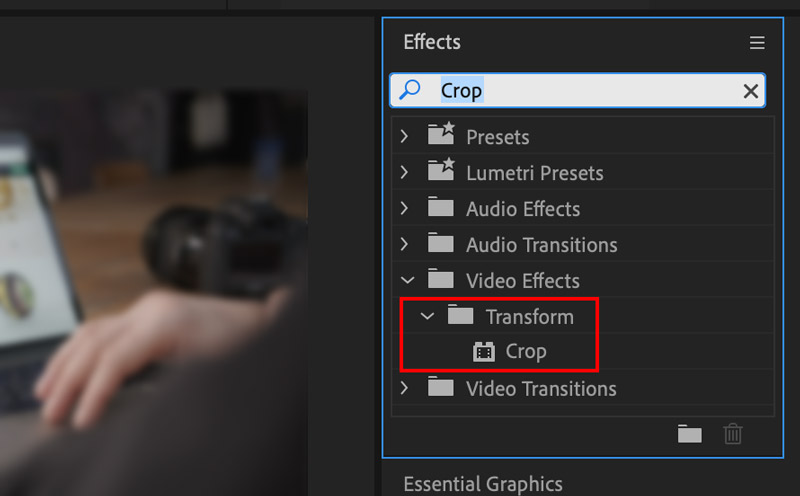
Dubbelklik op Bijsnijden om het effect aan uw video toe te voegen. Hier kunt u het Bijsnijden-effect ook slepen en neerzetten op de video die u wilt bijsnijden. Daarna ziet u de functie Bijsnijden verschijnen in het Effectbediening paneel van uw video. Zoek de vervolgkeuzelijst Bijsnijden en gebruik de waarden naast links, rechts, boven en onder om een video vrijelijk bij te snijden in Premiere Pro. Als u wilt inzoomen op uw bijgesneden video om het frame te vullen, kunt u het selectievakje Zoomen aanvinken.
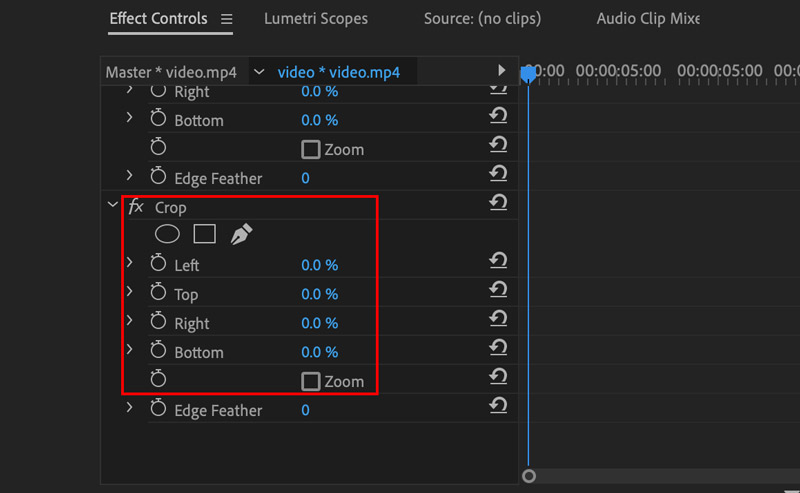
Nadat u uw video in Premiere Pro hebt bijgesneden, kunt u op de knop klikken Bestand menu en gebruik vervolgens het Opslaan als optie om deze bijgesneden video op uw computer op te slaan.
Deel 2. Beste Premiere Pro-alternatief om uw video bij te snijden
Adobe Premiere Pro is te complex voor nieuwe gebruikers om het te gebruiken. Bovendien is het behoorlijk duur na de gratis proefperiode van 7 dagen. Gezien het feit dat we hier oprecht een geweldig Premiere Pro-alternatief aanbevelen, Videoconverter Ultieme zodat u eenvoudig een video kunt bijsnijden en de beeldverhouding kunt wijzigen. Het heeft een individuele Video Cropper om 8K/5K/4K, 1080p/720p HD en gewone SD-video's in verschillende formaten bij te snijden, zoals MP4, MOV, AVI, FLV, MKV en meer
Download, installeer en voer deze software voor het bijsnijden van video's gratis uit op uw computer. Wanneer u deze invoert, klikt u op de Gereedschapskist tabblad om de Videobijsnijden hulpmiddel. Klik om het te openen en klik vervolgens op de grote plusknop om uw video te importeren.

Je video wordt na het toevoegen automatisch afgespeeld in de ingebouwde speler. U mag de beeldverhouding vrijelijk slepen en de punten aanpassen een video bijsnijden volgens uw behoefte. Bovendien kunt u direct de waarde van instellen Gewasgebied om de beeldverhouding te wijzigen.

Als u de videoresolutie, beeldverhouding, encoder, framesnelheid, kwaliteit, audiokanaal, bitrate en andere wilt aanpassen, kunt u eenvoudig op de knop klikken Uitvoerinstellingen knop.
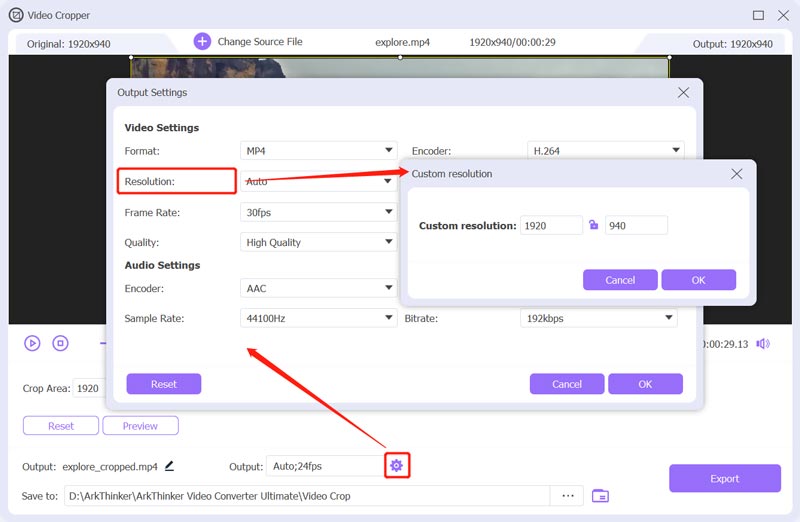
Nadat je je video hebt bijgesneden, kun je op de knop klikken Exporteren knop om de bijgesneden video op uw computer op te slaan zonder kwaliteitsverlies.
Je kunt ook naar zijn Omvormer functie, voeg uw video toe, klik op de Bewerking knop en gebruik vervolgens de bijbehorende knop Roteren en bijsnijden functie om uw video eenvoudig bij te snijden.
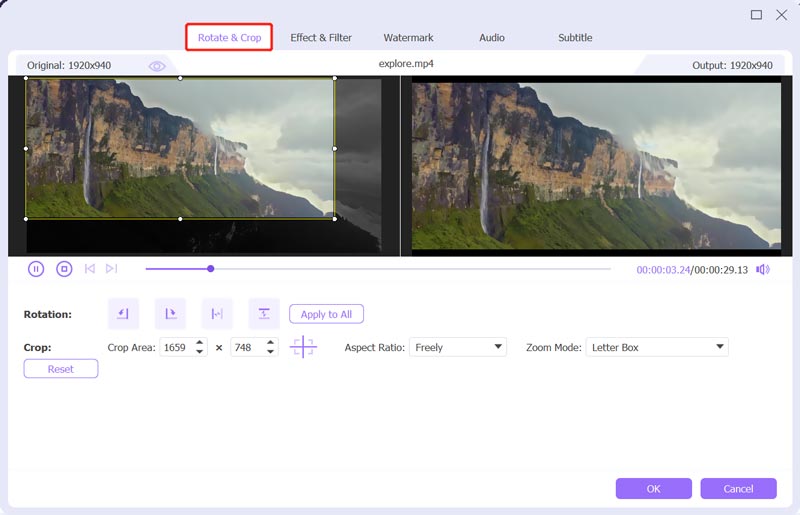
Deze allesomvattende Video Converter Ultimate is uitgerust met veel handige functies en hulpmiddelen; Naast bijsnijden kun je het ook gebruiken een video draaien of spiegelen, pas de beeld- en geluidseffecten aan, verbeter de videokwaliteit, pas ondertitels en audiotracks aan, en meer. Je moet het gratis downloaden en proberen.
Deel 3. Veelgestelde vragen over Adobe Premiere Pro Crop Video
Wat zijn door Adobe Premiere Pro ondersteunde videoformaten?
Adobe Premiere Pro ondersteunt in hoge mate veel populaire videoformaten, zoals MP4, MOV, AVI, MXF, 3GP, M2TS, MTS, M4V, VOB, WMV en andere.
Hoe draai je een video om in Premiere?
Als u een video wilt spiegelen met Adobe Premiere Pro, kunt u deze openen, een nieuw project maken en vervolgens uw video importeren. Verplaats uw video naar de tijdlijn zodat u deze later kunt omdraaien. Kies het menu Effecten en klik op het tabblad Transformeren. U kunt Horizontaal spiegelen of Verticaal spiegelen gebruiken om een video gemakkelijk om te draaien.
Kan ik een video gratis online bijsnijden?
Ja, er worden op internet een groot aantal videocroppers aangeboden waarmee u een video rechtstreeks in uw webbrowser gratis kunt bijsnijden. Maar je moet weten dat veel van hen een watermerk in je bijgesneden video zullen invoegen. Als je geen watermerk wilt, kun je het populaire Kapwing, VEED.IO of Ezgif proberen.
Conclusie
In dit bericht is vooral gesproken hoe je video bijsnijdt in Premiere. Via de stapsgewijze zelfstudie kunt u Premiere Pro gebruiken om uw video's efficiënt bij te snijden. Bovendien wordt er een geweldig Premiere Pro-alternatief geïntroduceerd waarmee u een video beter kunt bijsnijden en de beeldverhouding kunt wijzigen. Als u niet wilt betalen voor het dure Adobe-product, kunt u de aanbevolen Video Converter Ultimate gebruiken.
Wat vind je van dit bericht? Klik om dit bericht te beoordelen.
Uitstekend
Beoordeling: 4.9 / 5 (gebaseerd op 185 stemmen)
Vind meer oplossingen
5 beste MP4-compressoren om de videobestandsgrootte 2022 te verkleinen Video comprimeren Android – Verklein de videogrootte op Android Het formaat van een video wijzigen voor Instagram-verhaal, feed en IGTV Bruikbare handleiding om videokleuren te bewerken zonder kwaliteitsverlies Bruikbare methoden om een video op computers of mobiele apparaten op te fleuren Vier eenvoudigste manieren om het audiovolume op pc en Mac te wijzigen en te bewerkenRelatieve artikelen
- Bewerk video
- Bruikbare methoden om video voor e-mail op pc en Mac te comprimeren
- Audiobestanden comprimeren zonder de geluidskwaliteit te verliezen
- Hoe u 2 of meer audiobestanden op verschillende apparaten kunt combineren
- MOV-bestand comprimeren - Een QuickTime MOV-bestand comprimeren
- 10 beste videocompressoren voor Mac, Windows, iOS, Android en online
- GIF comprimeren – Verklein de GIF-grootte op pc/Mac, iPhone, Android
- 5 beste MP4-compressoren om de videobestandsgrootte 2022 te verkleinen
- Video comprimeren Android – Verklein de videogrootte op Android
- Het formaat van een video wijzigen voor Instagram-verhaal, feed en IGTV
- Adobe Premiere Video bijsnijden – Video bijsnijden in Premiere



